特集
Windows 11と10に性能差はあるのか?アプリの互換性やパフォーマンスをチェックしてみた
2021年7月26日 06:55
Windows 11のInsider Preview版が6月より提供開始された。製品版は年内登場予定とのことで、今回の大幅な刷新に伴い、大きな注目を集めているのは間違いない。そのため、ここではWindows 10で動作するメジャーなアプリがきちんと動くか、ベンチマークなどで違いが出るかなどを検証している。
Windows 11の動作条件や、インストールの仕方についても説明しているが、手っ取り早く結果を知りたい方は、ベンチマークの節からお読み頂きたい。
ハードウェア条件は単純明快だが、UEFI設定がキモ
Windows 11 Insider Previewをインストールする基本要件はMicrosoftが公開している通りだ。CPUやメモリ、ストレージにビデオカードといった個々のハードウェアについてのハードルは低い。
ただし、すでに話題となっている通り、UEFIセキュアブートへの対応(合わせてCSMの無効化も)やTPM 2.0への対応といったところで振るい落とされるシステムも多いだろう。詳しくは以下の関連記事を参照されたい。
一方、CPUに関してはIntelなら第7世代Core以降、AMDではZen1アーキテクチャのRyzen以降という要件もある。当初第8世代CoreにZen2アーキテクチャ以降とされていたのは、どうやらMicrosoft内でのテストに起因するものだったようだ。リリース前段階ではいたしかたない。今後の動向でまた変わる可能性もある。
条件をいくつか紹介したが、実際にはWindows 11 Insider Previewへの対応可否を判定してくれるユーティリティを使ってみるのが手っ取り早い。最も良いのはMicrosoftが公開している「PC 正常性チェック」ツールだが、この検証時点では一時掲載取り下げで準備中となっている。
そこで代替かつより詳細に判断してくれる有志によるユーティリティも紹介しておこう。PC 正常性チェックは当初の公開時点では対応しているか否か、OK/NGのみの判定だったが、「WhyNotWin11」は、項目ごとに対応可否を判定してくれるのでどのハードウェア、どの設定に問題があるのか把握することができる。
Windows 11 Insider Preview導入可否の判定で最も多くの方がつまずくのはUEFI設定、セキュアブート(Secure Boot)およびCSM、TPM 2.0ではないだろうか。自作PCに関して言えば、マザーボードのUEFIのデフォルト設定では、セキュアブートが無効(Disabled)、CSMが有効(Enabled)になっている。また、TPM 2.0もデフォルトは無効(Disabled)となっていることが多い。ただしノートPCやデスクトップの完成PCではこの限りではない。
まずはPCやマザーボードのマニュアルを参照していただきたいが、一般的にPCの電源投入直後にDelあるいはF2などのキーを押すことでUEFI設定画面を呼び出せる。
セキュアブートとCSMに関してはUEFI設定の中から該当する項目を見付け、セキュアブート有効(Enabled)、CSM無効(Disabled)とすれば良い。TPM 2.0についてはIntelチップセット搭載マザーボードの場合、「Intel Platform Trust Technology」という項目が該当するのでこれを有効化(Enabled)する。
Windows Insider Program参加が必須条件。アカウントの紐付けも必要
Windows 11 Insider Previewを導入する場合、「Windows Insider Program」に参加する必要がある。参加への設定手順を説明しよう。
まずスタートメニューから「設定」→「更新とセキュリティ」と進むと、左側のメニューに「Windows Insider Program」があるのでこれを開く。
上のスクリーンショットはまだ問題箇所が残っていた場合のものだ。Windows Insider Programに参加するためのボタンは表示されているが、その上に「Windows 11で推奨されている最小ハードウェア要件を満たしていません」といった注意書きが表示されている。
条件をクリアしているなら、Windows Insider Programの「開始する」ボタンをクリックし、メールアドレスの登録や使用許諾など参加手続きを進めよう。
Insiderの設定では「Dev チャネル」を選び、その後も画面に表示された指示通り進め、最後に再起動を行なう。これでWindows Insider Program参加の手続きは完了だ。再起動後にWindows Updateを開けば、そこに「Windows 11 Insider Preview」が表示されるようになるが、利用できるまで少し時間が掛かることもある。
Windows 11 Insider Previewのダウンロード&インストールに要する時間について、Microsoft公式では「通常の大型アップデートよりもかかる」と記載されているが、ダウンロード環境、システムのハードウェアにも左右される。今回検証してみた印象としては、通常の大型アップデートと比べて大幅に時間がかかることはなかった。そこまで身構えるほどではないだろう。
メジャーなアプリ/ゲームは問題なく動作
筆者が試した限りでは、Windows 10環境で導入済みのアプリケーションはWindows 11 Insider Previewでも引き継がれた。
Windows 10環境に導入していたのは、OfficeやCreative Cloud、Chromeといったメジャーアプリケーション、秀丸などのシェアウェア/フリーソフトウェア、ベンチマークもPCMarkや3DMark、FINAL FANTASY XV WINDOWS EDITION ベンチマークなどの有名どころ、そしてSteamやUbisoft Connectといったゲーム用のランチャだ。
まずOfficeアプリなどを含めたMicrosoft 365 Businessにおいては、Microsoft製ということもあってか、なんら問題なく動作した。現在のところ普段筆者が比較や編集部への原稿の納品に用いているWordやExcelのデータは、グラフ表示などを含めて表示が崩れるようなことはなかった。
続いてAdobe Creative Cloud(フォトプラン)。PhotoshopとLightroom Classicのみ導入していたがこれも問題なく動作している。
そのほか、「Google Chrome」、「Google 日本語入力」、「秀丸」といったアプリケーションも問題なく動作していた。
ベンチマークスコアはほぼWindows 10と同等
Windows 10とWindows 11 Insider Previewとで、ベンチマークスコアに差が生じるのか検証してみた。もちろん、Windows 11 Insider Previewの結果はまだ製品版のものではないので、あくまで参考として見るに留めてほしい。
今回検証に用いたソフトは、以下のとおりだ。
- PCMark 10
- 3DMark
- Cinebench R23
- FINAL FANTASY XV WINDOWS EDITION ベンチマーク
- Tom Clancy's Rainbow Six Siege
- Watch Dogs: Legion
| 【表1】検証環境 | |
|---|---|
| CPU | Core i9-9900K(8コア16スレッド) |
| メモリ | DDR4-3200 8GB×2(Patriot Memory Viper RGB PVR416G320C6K) |
| マザーボード | ASUS ROG STRIX B360-I GAMING(Intel B360) |
| ビデオカード | GeForce RTX 2060 SUPER |
| SSD | Intel Optane SSD 800p SSDPEK1W120GA01 |
| OS | Windows 10 Home Windows 11 Insider Preview |
| 【表2】ベンチマーク結果 | ||
|---|---|---|
| Windows 11 InsiderPreivew | Windows 10 Home | |
| PCMark 10 - Standard | ||
| Overall | 6,744 | 6,678 |
| Essentials | 9,726 | 10,028 |
| App Start-up | 14,018 | 15,381 |
| Video Conferencing | 7,188 | 7,036 |
| Web Browsing | 9,131 | 9,320 |
| Productivity | 8,556 | 8,113 |
| Spreadsheets | 10,997 | 9,464 |
| Writing | 6,657 | 6,956 |
| Digital Content Creation | 10,005 | 9,936 |
| Photo Editing | 12,680 | 12,555 |
| Rendering and Visualization | 13,116 | 12,965 |
| Video Editing | 6,022 | 6,028 |
| Cinebench R23 | ||
| CPU(Multi Core) | 10,899 | 11,091 |
| CPU(Single Core) | 1,261 | 1,305 |
| 3DMark | ||
| Time Spy Extreme | 4,137 | 4,129 |
| Time Spy | 8,545 | 8,627 |
| Fire Strike Ultra | 5,396 | 5,382 |
| Fire Strike Extreme | 10,216 | 10,203 |
| Fire Strike | 19,472 | 19,514 |
| Port Rpyal | 5,120 | 5,023 |
| FINAL FANTASY XV WINDOWS EDITION ベンチマーク | ||
| 1,920×1,080ドット 軽量品質 | 15,040 | 15,001 |
| 1,920×1,080ドット 標準品質 | 11,531 | 11,701 |
| 1,920×1,080ドット 高品質 | 8,811 | 8,828 |
| Tom Clancy's Rainbow Six Siege | ||
| 1,920×1,080ドット 最高画質 | 338 fps | 334 fps |
| 3,840×2,160ドット 最高画質 | 130 fps | 128 fps |
| 3,840×2,160ドット 最高画質 DLSS:ウルトラ | 145 fps | 140 fps |
| Watch Dogs: Legion | ||
| 1,920×1,080ドット 低画質 | 93 fps | 98 fps |
| 1,920×1,080ドット 最大画質 | 60 fps | 59 fps |
| 1,920×1,080ドット 低画質 RT中 DLSS品質 | 66 fps | 69 fps |
検証結果の通り、テスト項目によって高い低いはあるものの、その差は概ね5%以下だった。CPU依存の高いテストにしても高かったり低かったり、GPUも同様だ。
多少大きな差になったのもPCMark 10のApp Start-up、つまりストレージなのだがCrystalDiskMarkでは明確な差が出なかった。各ベンチマークのスコアのブレ、誤差の範囲と言えるのではないだろうか(ゲームベンチマークについては3回の平均としたがこの程度の差だ)。
ただし、OSアップグレード時に1つ注意が必要なのがメモリのサイズとストレージの空き容量だ。
Windows 11 Insider PreviewではWindows 10にロールバックすることが考慮されており、そのためのバックアップファイルが保持される。当初よりもストレージの空き容量が圧迫されるのだ。空き容量が減った状態でメモリを消費しつくすとスワップが発生し、処理が重くなることがある。
基本的に互換性問題はクリア出来そうなWindows 11
Windows 10からWindows 11 Insider Previewへのアップグレード作業はWindows Updateで行なわれるため、通常の大型アップデートの感覚と同じだ。
Windows XPからVista(32bitから64bitへ)、Windows 7から8(APIの刷新)などといった過去の大掛かりなアップグレードとは異なり、アプリの互換性などの点でも安心感がある。
もともとメジャーなアプリであれば、OSが換わる際でもすんなりと動作したものだが、昨今多く見られるサブスクリプション型のアプリは常に最新状態に保たれるので、動作の不安材料は少ない。
問題が生じやすいのは古い開発環境で作られたアプリや、ハードウェアと密接にかかわるアプリだ。MicrosoftはWindows 11でセキュリティの強化を掲げており、その仕様変更により使用に支障が生じるアプリがある可能性は否定できない。
製品化前のWindows 11 Insider Previewということで、まだバグがあり、そのためアプリが正常に動作しないという可能性もある。もし、余分にPCを所持しているユーザーで、愛用のアプリが動くか気になるといった方は、Windows 11 Insider Previewを試し、来たるべき正式リリースに備えると良いだろう。


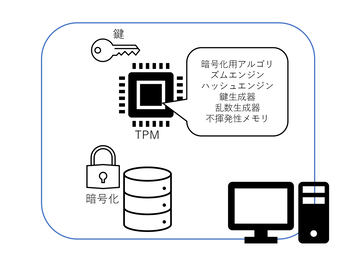
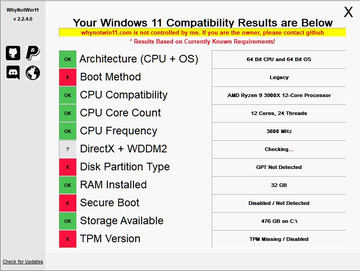






















![【保証未開始/新品未開封】MacBook Pro Liquid Retina XDRディスプレイ 16.2 MK1E3J/A [シルバー][ラッピング可] 製品画像:3位](https://thumbnail.image.rakuten.co.jp/@0_mall/sokutei/cabinet/item02/4549995252149.jpg?_ex=128x128)
![ASUS X515JA-BQ1827T スレートグレー [ノートパソコン 15.6型 / Win10 Home / Office搭載] 新生活 製品画像:4位](https://thumbnail.image.rakuten.co.jp/@0_mall/a-price/cabinet/pics/345/0195553336352.jpg?_ex=128x128)















![アイオーデータ DIOS-LDH241DB [広視野角ADSパネル採用 23.8型ワイド液晶ディスプレイ「3年保証」] 製品画像:1位](https://thumbnail.image.rakuten.co.jp/@0_mall/etre/cabinet/itemimage13/1196427.jpg?_ex=128x128)



![DELL デル PCモニター Dell S2722QC 27インチ 4K モニター シルバー [27型 /4K(3840×2160) /ワイド] S2722QC-R 製品画像:5位](https://thumbnail.image.rakuten.co.jp/@0_mall/r-kojima/cabinet/n0000000464/4580691190090_1.jpg?_ex=128x128)



![LG ゲーミングモニター UltraGear ブラック 24GN650-BAJP [23.8型 /フルHD(1920×1080) /ワイド] 製品画像:9位](https://thumbnail.image.rakuten.co.jp/@0_mall/biccamera/cabinet/product/6584/00000009353209_a01.jpg?_ex=128x128)


![V (ブイ) ジャンプ 2022年 07月号 [雑誌] 製品画像:2位](https://thumbnail.image.rakuten.co.jp/@0_mall/book/cabinet/0729/4910113230729.gif?_ex=128x128)
![特別版 増刊 CanCam (キャンキャン) 2022年 07月号 [雑誌] 製品画像:3位](https://thumbnail.image.rakuten.co.jp/@0_mall/book/cabinet/0728/4910029020728_1_3.jpg?_ex=128x128)
![『ディズニー ツイステッドワンダーランド』公式ビジュアルブック -カードアート&線画集ー [ スクウェア・エニックス ] 製品画像:4位](https://thumbnail.image.rakuten.co.jp/@0_mall/book/cabinet/8241/9784757578241.jpg?_ex=128x128)
![ハイキュー!! 10thクロニクル グッズ付き同梱版 (愛蔵版コミックス) [ 古舘 春一 ] 製品画像:5位](https://thumbnail.image.rakuten.co.jp/@0_mall/book/cabinet/4366/9784089084366_1_3.jpg?_ex=128x128)

![my HERO vol.03 [ 株式会社 my HERO ] 製品画像:7位](https://thumbnail.image.rakuten.co.jp/@0_mall/book/cabinet/2267/9784909852267_1_2.jpg?_ex=128x128)

![[5月下旬より発送予定][新品]ゴールデンカムイ (1-29巻 最新刊) 全巻セット [入荷予約] 製品画像:9位](https://thumbnail.image.rakuten.co.jp/@0_mall/mangazenkan/cabinet/syncip_0021/m9880472800_01.jpg?_ex=128x128)
![うるわしの宵の月(4)【電子書籍】[ やまもり三香 ] 製品画像:10位](https://thumbnail.image.rakuten.co.jp/@0_mall/rakutenkobo-ebooks/cabinet/3048/2000011123048.jpg?_ex=128x128)